谷歌浏览器如何禁止弹窗广告教学
发布时间:2025-07-14
来源:Chrome官网

1. 进入设置界面
- 打开Chrome浏览器,点击右上角三个点图标,选择“设置”。在左侧菜单中点击“隐私与安全”,再进入“网站设置”。
2. 调整弹出窗口权限
- 在“网站设置”页面找到“内容”选项,点击进入后选择“弹出式窗口和重定向”。勾选“不允许任何网站显示弹出式窗口或使用重定向”,保存设置。
3. 管理例外情况
- 若需允许特定网站(如银行官网)的弹窗,可在“不允许网站显示弹出式窗口”下方点击“添加”,输入网址并保存。
4. 清理恶意插件
- 进入“扩展程序”页面,禁用或删除可疑插件(如不明来源的广告拦截工具)。部分插件可能绕过系统设置强制弹窗。
5. 启用安全浏览模式
- 在设置→“隐私与安全”中勾选“安全浏览(增强型保护)”,可拦截恶意网站和高风险广告脚本。
6. 使用第三方工具辅助
- 安装“uBlock Origin”或“AdGuard”等广告拦截插件,补充系统设置未覆盖的广告类型(如嵌入式弹窗)。
请根据实际情况选择适合的操作方式,并定期备份重要数据以防丢失。
谷歌浏览器如何通过隐身模式保护用户隐私
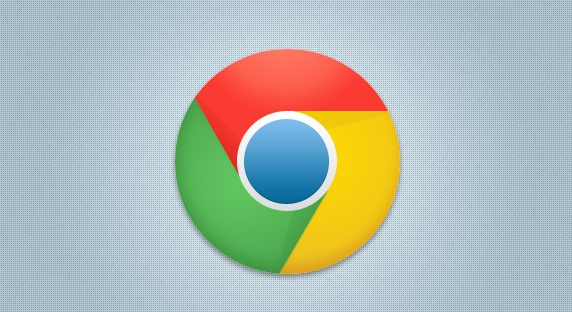
启用谷歌浏览器的隐身模式,防止历史记录和个人信息泄露,提供更强的隐私保护。
Chrome浏览器中插件是否能限制网页字体大小

利用Chrome插件实现网页字体大小灵活调整,满足不同视觉需求,提升浏览舒适度和排版美观性。
谷歌浏览器多版本下载教程
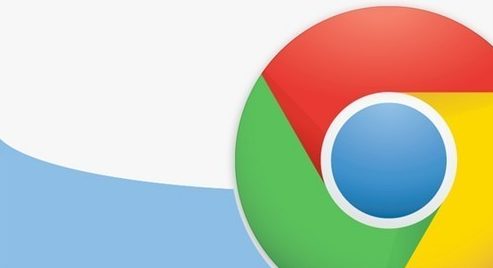
提供谷歌浏览器多版本下载与安装教程,帮助用户安全安装和管理多个版本浏览器。
如何在Chrome浏览器中减少页面加载中的白屏时间
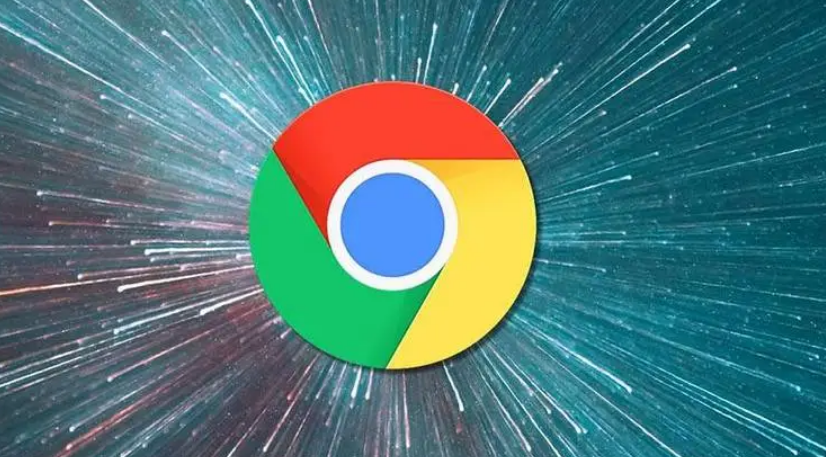
在Chrome浏览器中减少页面加载中的白屏时间,优化页面性能。通过关键方法提升页面加载速度,改善用户体验。
Chrome浏览器插件视频播放缓存智能管理技术
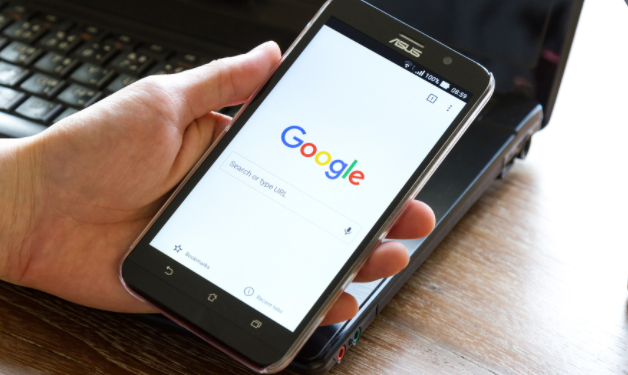
Chrome浏览器插件视频播放缓存智能管理技术解析智能缓冲与资源分配,提升视频播放流畅性和用户体验。
谷歌浏览器插件兼容性性能优化测评

谷歌浏览器插件兼容性直接影响功能使用,本测评报告分析插件加载和运行效率,并提供优化操作方法,帮助用户选择稳定插件,确保浏览器功能正常运行。
